今回は商品追加のエディター画面にある「商品データー」の部分を見ていきましょう。
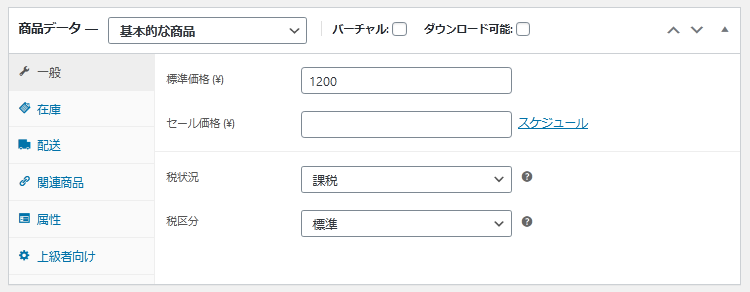
この解説では簡単な機能紹介を行います。 詳細につきましては WooCommerce 日本語 de マニュアルをご確認ください。
1.一般タブ
商品エディターを開いた時に表示されているのは「一般」のタブ部分です。 前回、商品の価格を入れたところですね。 「一般」タブでは商品の価格、税区分を設定できます。
セール価格・セール期間という欄を使うと、 設定した期間のみ商品価格を変更することが出来ます。
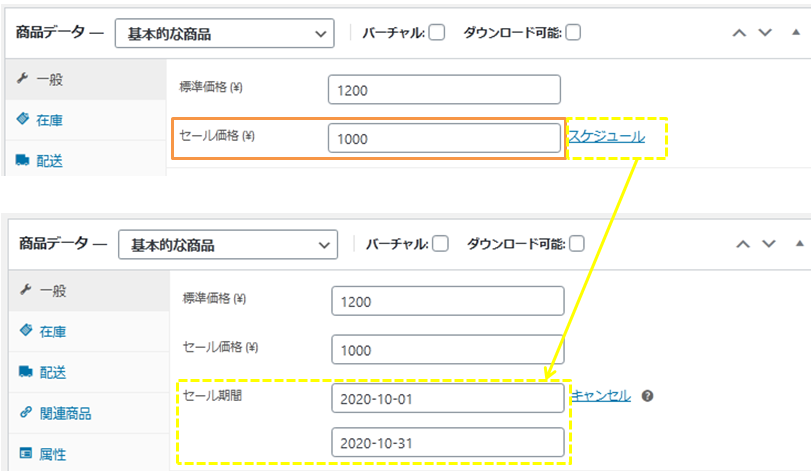
上図の場合ですと、2020年10月は価格が1000円で表示されます。 商品画面での見え方は下図のようになります。
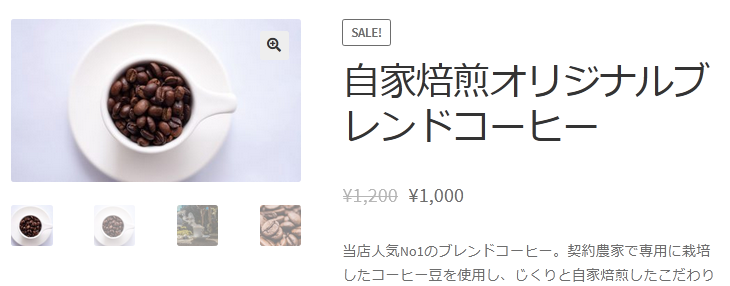
税区分では【 WooCommerce設定①消費税】で登録した消費税のうち、 どの税率を適用させるかを選択します。
解説のサンプル商品はコーヒー豆なので、8%に設定した「reduced」の方にしてみました。
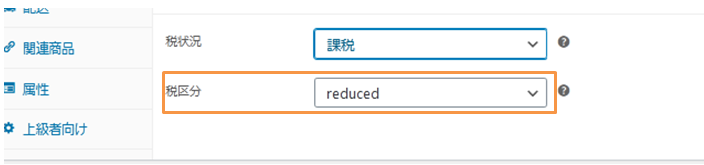
2.在庫タブ
上から2番目、在庫のタブは言葉通り商品の在庫数を設定できます。
商品の在庫を設定したい場合は「商品単位での在庫管理を有効にする」のチェックボックスをクリックてチェックを入れましょう。
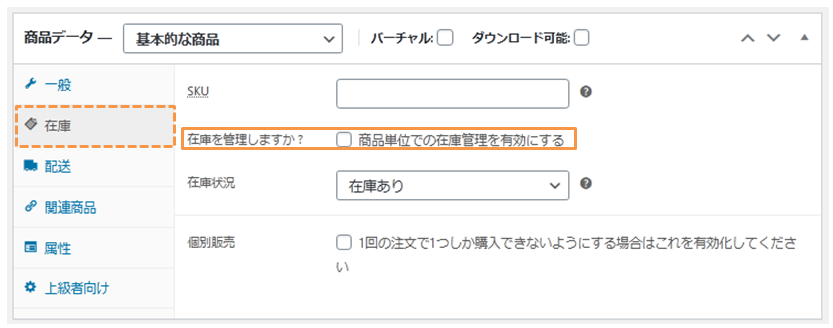
すると、商品の在庫を設定出来るようになります。 在庫数は商品画面にも表示されますよ。
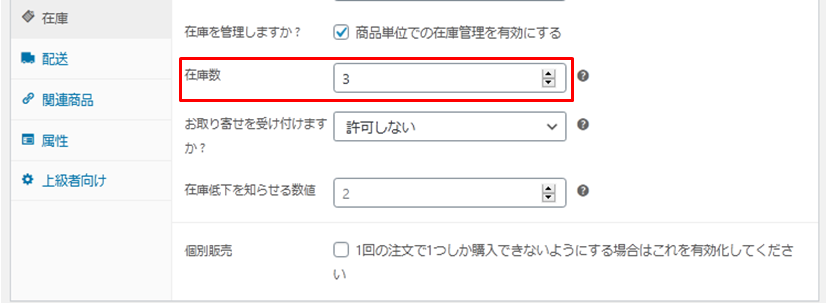
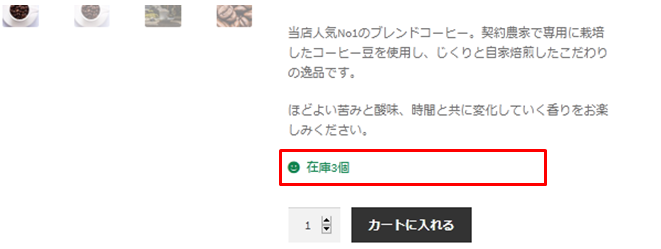
●お取り寄せを許可しますか →在庫が切れている場合に、取り寄せ注文の受付可否を設定できます。
3.送料タブ
配送タブでは商品のサイズ、送料区分を設定できます。
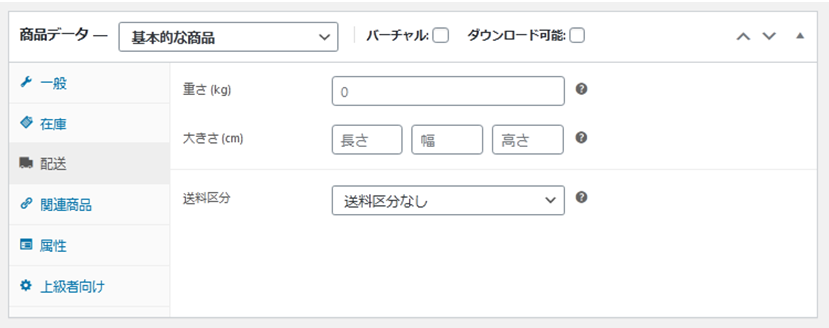
サイズを入れても送料区分は自動選択されませんので、自分で設定してください。
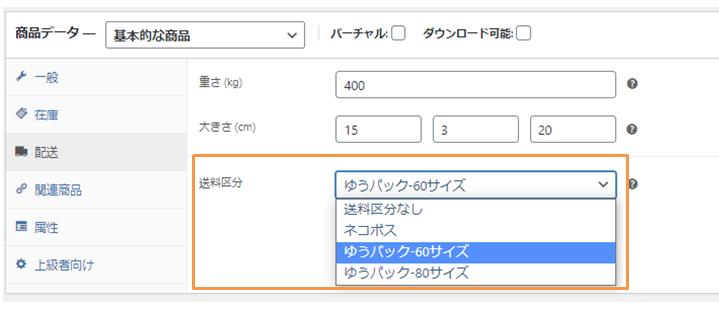
送料区分に表示される選択肢は【WooCommerce設定②送料】で作成した配送クラスです。
また、ここで使用する重さ・大きさの単位はWooCommerce設定の「商品タブ」から変更することが出来ます。
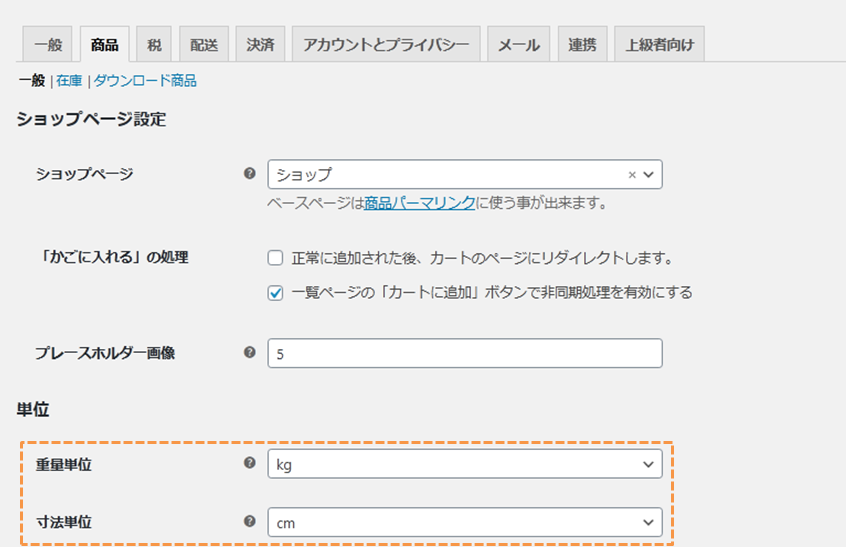
4.関連商品タブ
関連商品のタブでは、その商品とセットで見て欲しい商品を設定できます。 今回はサンプル商品の登録数が少ないので設定していません。
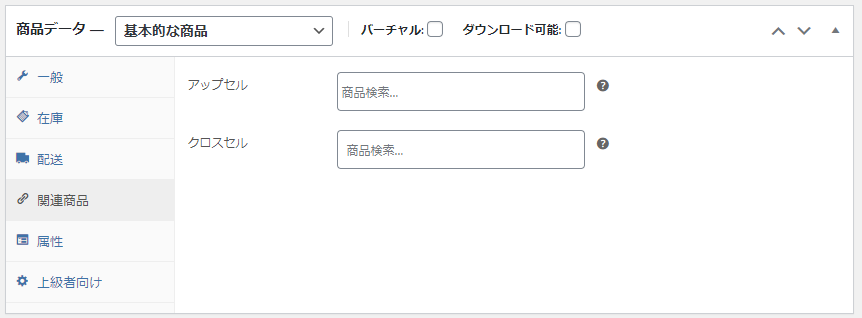
●アップセル →その商品より高位商品をレコメンド表示する機能です。
●クロスセル →その商品と関連性の高い商品をレコメンド表示する機能です。
商品ページの下部に登録した商品が表示されるようになります。
【例】
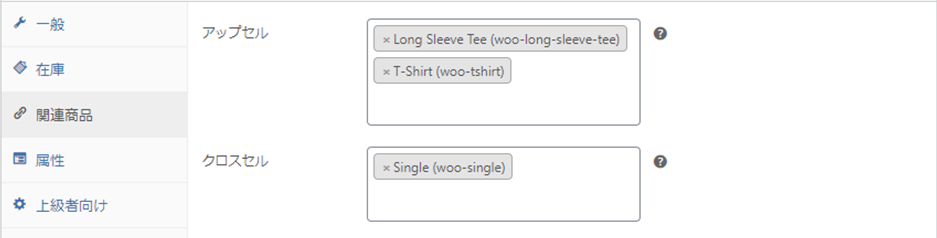
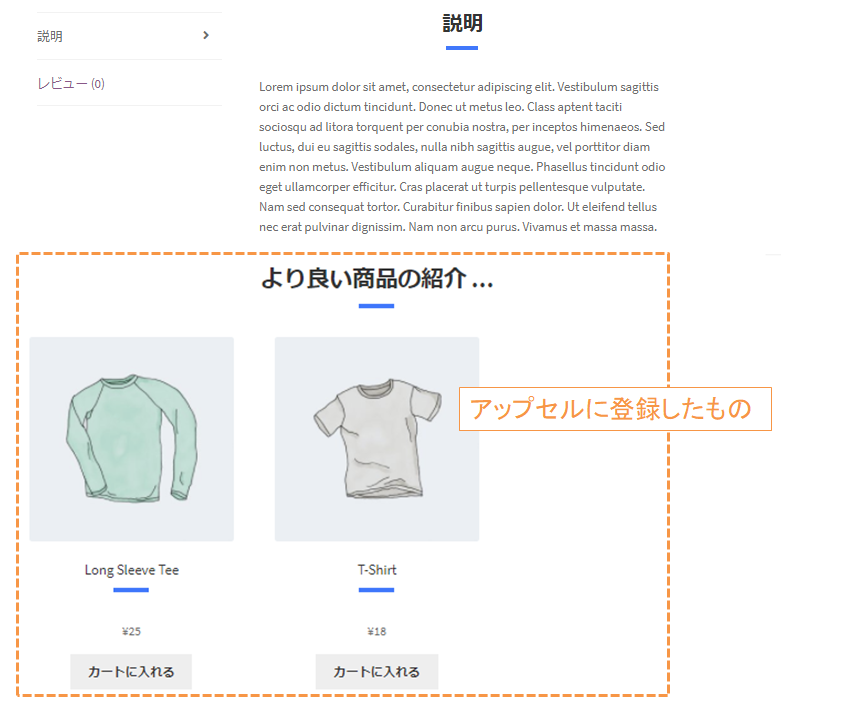
5.属性タブ
属性のタブは商品にバリエーションがある場合に設定します。 Tシャツに白・赤・黒などのカラーバリエーションがある、S・M・Lのサイズバリエーションがある場合などですね。
この項目を使用するのは「基本的な商品」ではなく、 次のレッスンでご紹介する「バリエーション商品」の場合が多いです。
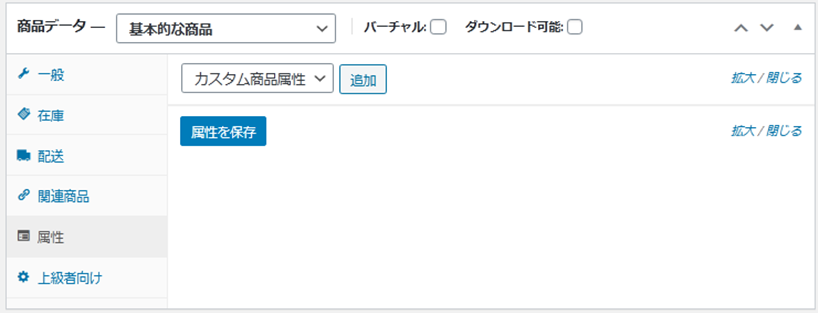
6.上級者向けタブ
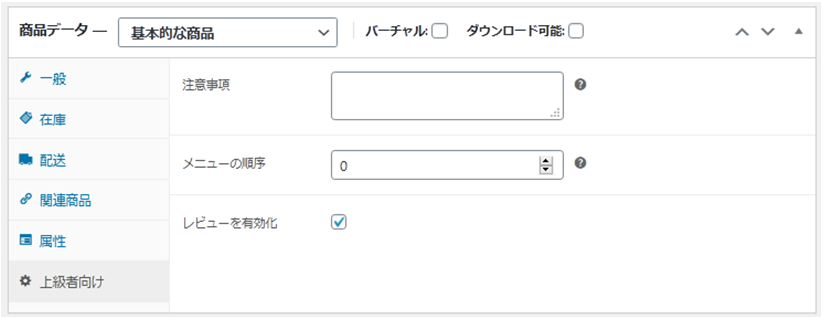
●注意事項 →その商品を購入後、顧客に送信するテキストを入力。
●表示順番 →入力した数値の小さい順で表示されます。 (※WooCommerce設定商品タブ > 表示メニューのなかで「デフォルトの商品順」の項目で”デフォルト(カスタム順序(高度設定)+名前)”を選択している場合のみ有効)
●レビューを有効化 →チェックがある商品のみレビューを受け付けます。
各タブで設定できる内容は以上です。 詳細は WooCommerce 日本語 de マニュアルを、 ダウンロード販売についてはレッスン【ダウンロード販売商品の登録】をご覧ください。
商品のバリエーション登録は次のレッスンで行います。
